本文共 5444 字,大约阅读时间需要 18 分钟。
我们身在何处?
中,我们利用Windows Forms中的验证机制实现了一套组件,它们是可重用的,并且可以利用VS的窗体设计器,最终我们实现了控件级的验证。也就是说当用户在控件间转移时进行验证。
不幸的是,用户数据填写完毕进行提交时,我们无法保证他们能够填写过每个控件,当然也就没法验证所有控件了。这时窗体级的验证就很有必要了。好了,我们先来看看如何利用已有的组件以编程的方式进行窗体级的验证。
编程式的窗体级验证
最简单的方法是,在用户提交数据时,对控件逐一进行验证。每个验证组件都提供了Validate方法和IsValid属性,可以以此来判断是不是每个控件的输入都是有效的。
 private void btnOK_Click( object sender, EventArgs e)
private void btnOK_Click( object sender, EventArgs e) {
{  // 验证所有控件
// 验证所有控件  reqName.Validate();
reqName.Validate(); reqBirth.Validate();
reqBirth.Validate(); rngSpeed.Validate();
rngSpeed.Validate(); reqCommence.Validate();
reqCommence.Validate();
 // 判断输入是否有效
// 判断输入是否有效  if ((reqName.IsValid) && (reqBirth.IsValid) && (reqCommence.IsValid) &&
if ((reqName.IsValid) && (reqBirth.IsValid) && (reqCommence.IsValid) &&  (rngSpeed.IsValid))
(rngSpeed.IsValid)) {
{  this .DialogResult = DialogResult.OK;
this .DialogResult = DialogResult.OK; }
}  else
else  {
{  MessageBox.Show( " Form not valid. " );
MessageBox.Show( " Form not valid. " ); }
}  }
} 
这种方法确实可以,却相当无趣,而且每当我们添加了新的验证组件,都要编写相应的代码。
可以看到,上面的代码出现了很多重复的Validate和IsValid,出现这种情况,我们往往可以考虑进行枚举风格的重构。Form窗体类没有实现像Controls这样的用于组件的可枚举集合属性,但Windows Forms窗体设计器却有一个设计器生成的组件集合,名称为components。
 private System.ComponentModel.IContainer components = null ;
private System.ComponentModel.IContainer components = null ; components管理那些需要使用非托管资源的组件,在其宿主窗体释放时也将它们释放。一个例子是System.Windows.Forms.Timer,它使用了非托管的Win32系统的定时器。components集合是由窗体设计器管理的,而且我们的自定义组件没有使用非托管资源,所以我们不能使用components来进行枚举。我们需要自己去创建这样的集合类。
 [Serializable]
[Serializable] public class ValidatorCollection : ICollection, IList, IEnumerable, ICloneable
public class ValidatorCollection : ICollection, IList, IEnumerable, ICloneable  {
{  // CollectionGen implementation
// CollectionGen implementation 

 }
} ValidationManager
现在我们已经有了一个ValidatorCollection进行枚举了,但还要保证它能够包含窗体中所有的验证组件,我们需要实现一种机制,以在运行时添加和移除验证组件。ValidationManager可以满足这个需要:
 public class ValidatorManager
public class ValidatorManager {
{  private static Hashtable _validators = new Hashtable();
private static Hashtable _validators = new Hashtable(); 
 public static void Register(BaseValidator validator, Form hostingForm)
public static void Register(BaseValidator validator, Form hostingForm) {
{ 
 // Create form bucket if it doesn't exist
// Create form bucket if it doesn't exist  if (_validators[hostingForm] == null )
if (_validators[hostingForm] == null ) {
{  _validators[hostingForm] = new ValidatorCollection();
_validators[hostingForm] = new ValidatorCollection(); }
} 
 // Add this validator to the list of registered validators
// Add this validator to the list of registered validators  ValidatorCollection validators =
ValidatorCollection validators =  (ValidatorCollection)_validators[hostingForm];
(ValidatorCollection)_validators[hostingForm]; validators.Add(validator);
validators.Add(validator); }
} 
 public static ValidatorCollection GetValidators(Form hostingForm)
public static ValidatorCollection GetValidators(Form hostingForm) {
{  return (ValidatorCollection)_validators[hostingForm];
return (ValidatorCollection)_validators[hostingForm]; }
} 
 public static void DeRegister(BaseValidator validator, Form hostingForm)
public static void DeRegister(BaseValidator validator, Form hostingForm) {
{  // Remove this validator from the list of registered validators
// Remove this validator from the list of registered validators  ValidatorCollection validators = (ValidatorCollection)_validators[hostingForm];
ValidatorCollection validators = (ValidatorCollection)_validators[hostingForm]; validators.Remove(validator);
validators.Remove(validator);
 // Remove form bucket if all validators on the form are de-registered
// Remove form bucket if all validators on the form are de-registered  if (validators.Count == 0 ) _validators.Remove(hostingForm);
if (validators.Count == 0 ) _validators.Remove(hostingForm); }
}  }
} ValidationManager使用_validators哈希表来管理一个或多个ValidationCollection,而每一个ValidationCollection则用于表示特定窗体上的验证组件集合。通过ValidationManager的Register和DeRegister方法将组件注册和反注册至其宿主窗体。
另一方面,更新BaseValidator
Register和DeRegister方法需要在合适的地方进行调用,而把这个调用过程放在BaseValidator中是再合适不过了,因为这个逻辑对于所有验证组件都是一样的。因为BaseValidator的创建与销毁与其宿主窗体息息相关,对Register和DeRegister的调用还要与宿主窗体的生命期保持同步,尤其是通过处理窗体的Load和Closed事件:
下一步是将这些事件处理函数与Load和Closed事件“挂接”。我们需要的窗体是BaseValidator的ControlToValidator的宿主窗体,ControlToValidator的类型为Control,我们可以调用它的FindForm方法来获取窗体。很不幸,我们不能在BaseValidator的构造函数内调用FindForm,此时ControlToValidate可能还没有设置窗体。这是窗体设计器使用InitializeComponeng来保存构造窗体的代码,然后将控件赋给窗体的结果。
正如你所见的,控件实例在赋给父窗体之前就已创建。这时,我们可以转向ISupportInitialize,可以帮我们解决上面的问题。
枚举ValidatiorCollection
创建了 ValidatorCollection 、 ValidatorManager ,更新了 BaseValidator ,我们也完成了枚举所需要的注册机制。下图描述了其内部实现:
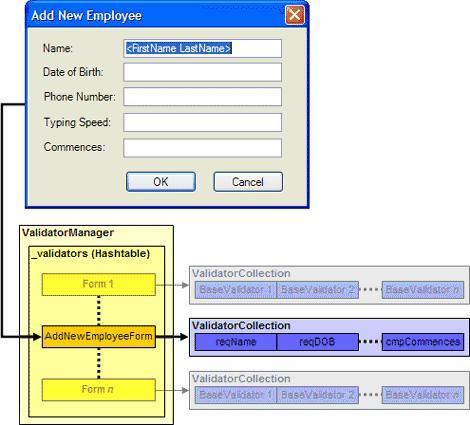
要利用更新后的设计,我们要做的只是简单地更新OK按钮的Click事件处理函数:
 // 更好的验证
// 更好的验证  ValidatorCollection validators = ValidatorManager.GetValidators( this );
ValidatorCollection validators = ValidatorManager.GetValidators( this ); // 确保检查每个验证组件
// 确保检查每个验证组件  foreach (BaseValidator validator in validators)
foreach (BaseValidator validator in validators) {
{  if ( ! validator.IsValid)
if ( ! validator.IsValid) {
{  MessageBox.Show( " Form not valid. " );
MessageBox.Show( " Form not valid. " ); return ;
return ; }
}  }
}  DialogResult = DialogResult.OK;
DialogResult = DialogResult.OK; 这段代码比前面的实现要优雅得多,可维护性也更好——即使向窗体添加验证组件,验证代码却无须修改。
声明式的窗体级验证
懒的程序员才是好的程序员,我们还想把代码变得更少。还是看看ASP.NET中的机制,Page类提供了如下验证相关的成员:
利用FormValidator,OK按钮的Click事件处理函数减少到三行代码:
 formValidator1.Validate();
formValidator1.Validate(); if (formValidator1.IsValid) { DialogResult = DialogResult.OK; }
if (formValidator1.IsValid) { DialogResult = DialogResult.OK; }  else { MessageBox.Show( " Form not valid. " ); }
else { MessageBox.Show( " Form not valid. " ); }
将客户代码减少到三行代码已经很棒了,如果完全不写代码岂不更好?这需要将这三行代码移到FormValidator中,然后在合适的时候执行,这应当是窗体的AcceptButton点击的时候。
窗体的 AcceptButton 和 CancelButton 属性都可以在属性浏览器中进行设置。这实际上指定了:当用户按下回车键时, AcceptButton 会被点击;当用户按下 ESC 键时, CancelButton 会被点击。 FormValidator 需要确定所在窗体的 AcceptButton ,然后处理其 Click 事件。 AcceptButton 是在 InitializeComponent 中设置的,所以我们需要实现 ISupportInitialize。
事情的真相
这种方法之所以有效,是因为我对使用FormValidator的窗体进行了设置,包括将其FormBorderStyle属性为FixedDialog,还设置了它的AcceptButton和CancelButton,同时AcceptButton和CancelButton的DialogResult分别为None和Cancel。其结果是按下Cancel按钮会关闭窗体,而我们需要处理AcceptButton的Click事件,这正是FormValidator做的事情。
这样我们就不需要写任何代码了。但这是假定你的窗体模型是验证窗体,在返回父窗体后处理收集的数据。但很多时候我们需要另一种方式:验证窗体,在返回父窗体前处理收集的数据(如添加、编辑记录后返回)。后面方法的问题是,自动验证导致 AcceptButton 会有两个事件处理函数,一个由开发人员创建,另一个由 FormValidator 创建。这两种方法都可以采用,我们添加了一个属性 ValidateOnAccept ,它来指定是否进行自动验证。
ValidateOnAccept默认为true,此外还添加了ErrorMessage属性,进一步提高组件的可定制性。
按Tab顺序验证
另一个对用户有用的是验证的顺序。现在, FormValidator 会选中 Tab 顺序指定的第一个无效的控件,而不是窗体中所看到第一个控件,下图是 Add New Employee 窗体中的 TabIndex :
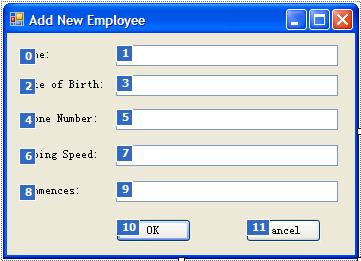 以Tab顺序验证可使用户按指定的顺序修复各个无效的输入,这要比随机的修复更直观些。下图演示了将焦点置于第一个无效的控件:
以Tab顺序验证可使用户按指定的顺序修复各个无效的输入,这要比随机的修复更直观些。下图演示了将焦点置于第一个无效的控件: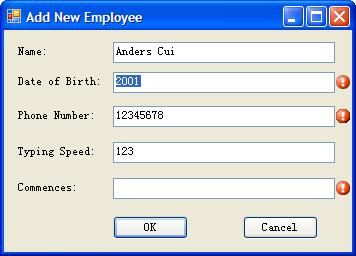 如果控件是文本框,则会选中文本框的文本。
如果控件是文本框,则会选中文本框的文本。 我们身在何处
这次我们继续上次的脚步,利用上篇中的验证组件实现了窗体级的验证。取决于你使用模式对话框的方式,FormValidator可支持彻底的声明式验证体验。别高兴得太早,我们仅仅是做到了两点:控件和窗体验证,但Windows Forms可能会包含Tab控件,它有几个属性页组成,相互之间无甚关联,需要各自的验证。Windows桌面的属性对话框是个很好的例子,在每个属性页点击应用按钮时都需要不同的验证。在这种情况下,容器级的验证将更有意义。
在下篇中,我们将着手解决这个问题。同时我们还将扩展验证组件库,使它可以显示总结性错误信息( Summary )。 示例代码下载:参考: 1. . By Michael Weinhardt
2. Windows Forms Programming in C#. By Chris Sells
本文转自一个程序员的自省博客园博客,原文链接:http://www.cnblogs.com/anderslly/archive/2007/05/08/customvalidationlibrary2.html,如需转载请自行联系原作者。